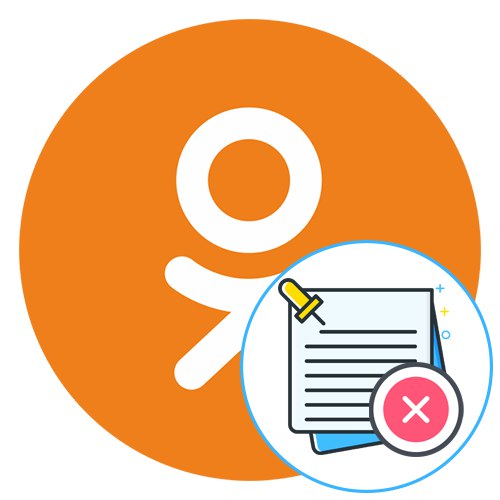Bilješke u Odnoklassniki omogućuju vam dijeljenje podataka s drugim korisnicima ili njihovo osobno spremanje za sebe. Međutim, ponekad postoji problem zbog kojeg se svi ili samo određeni zapisi dodani na ovaj način ne prikazuju ili nije moguće pronaći odgovarajući odjeljak na osobnoj stranici. Postoje razne metode kojima se to može popraviti.
Puna verzija web stranice
U punoj verziji web stranice Odnoklassniki najčešće se uočavaju problemi s nedostajućim bilješkama, posebno kada je riječ o gumbu za otvaranje odjeljka. To se može dogoditi zbog nepažnje korisnika, tehničkih problema na poslužitelju ili djelovanja proširenja trećih strana za blokiranje oglasa. Krenimo kroz svaku metodu redom jednostavnosti provedbe i učinkovitosti.
1. metoda: Provjerite mjesto odjeljka "Bilješke"
Ovo je rješenje za one koji se već dugo nisu prijavili na dotičnu društvenu mrežu ili koji jednostavno nisu koristili bilješke, ali sada su potrebne. Činjenica je da je u posljednje vrijeme došlo do značajnih promjena u sučelju stranice, pa bi ih trebalo uzeti u obzir prilikom traženja odgovarajućeg odjeljka.
- Kada gledate feed, pomaknite se malo prema dolje da biste pregledali sve stavke na lijevom izborniku. Pronađite gumb tamo "Bilješke".
- Odmah ćete biti preusmjereni na odgovarajući izbornik, gdje možete upravljati vlastitim zapisima.
- Ako je potrebno, mogu se razvrstati, na primjer, kada među velikim brojem postova trebate pronaći samo jedan, a to jednostavno ne možete učiniti.
- Ako prvi gumb iz nekog razloga nije pronađen, idite na prikaz osobnog profila na bilo koji prikladan način.
- Pogledajte ploču s desne strane glavne fotografije i kliknite naslov "Bilješke".
- Kao što vidite, došlo je do prijelaza na istu karticu, o čemu smo gore govorili.
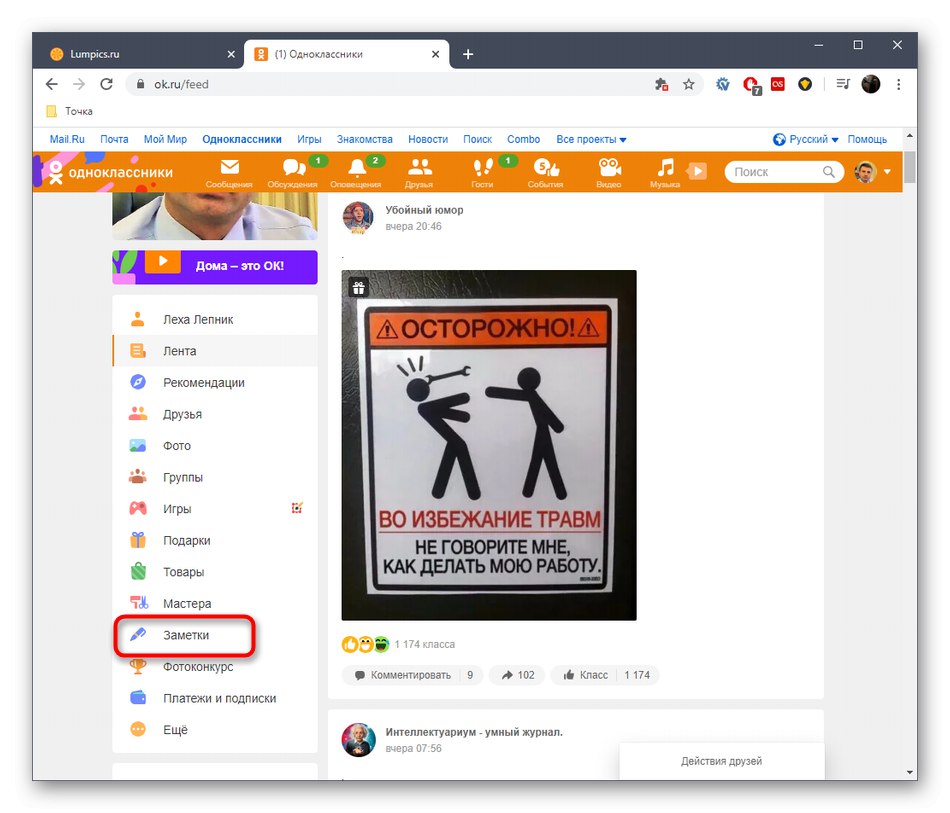
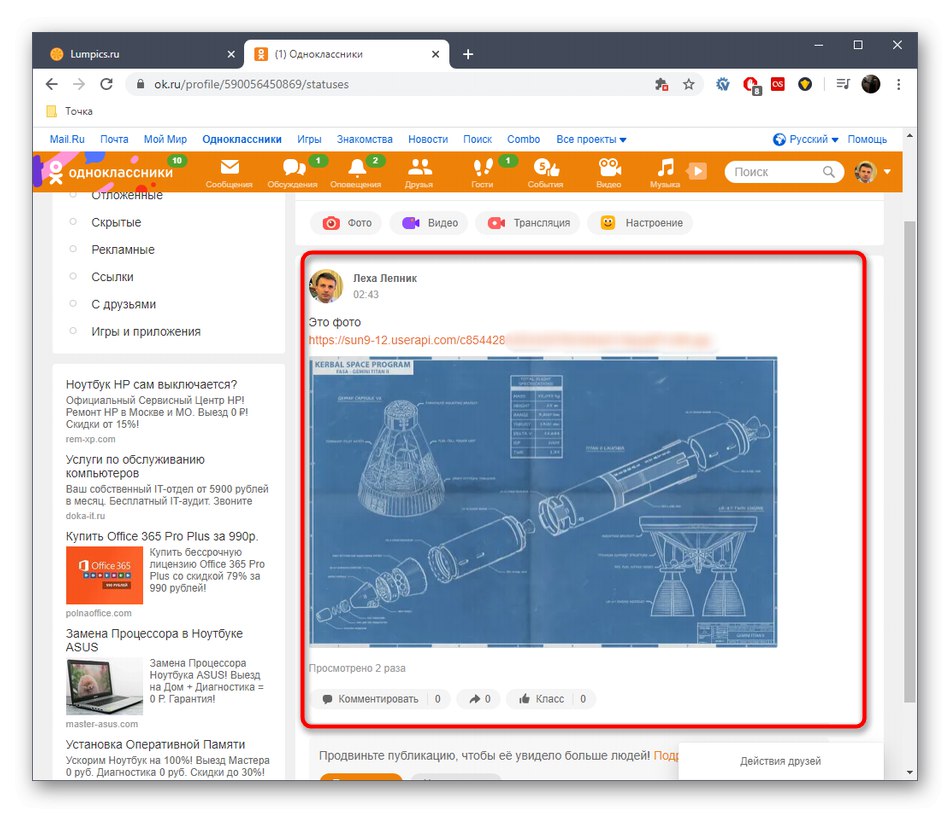
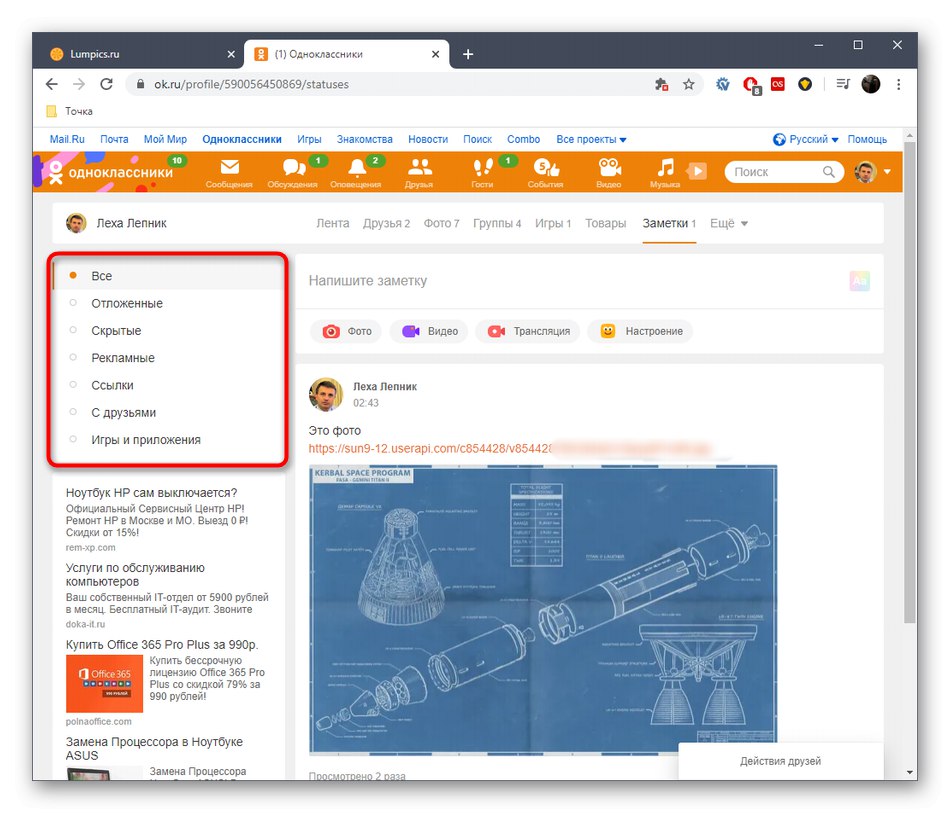
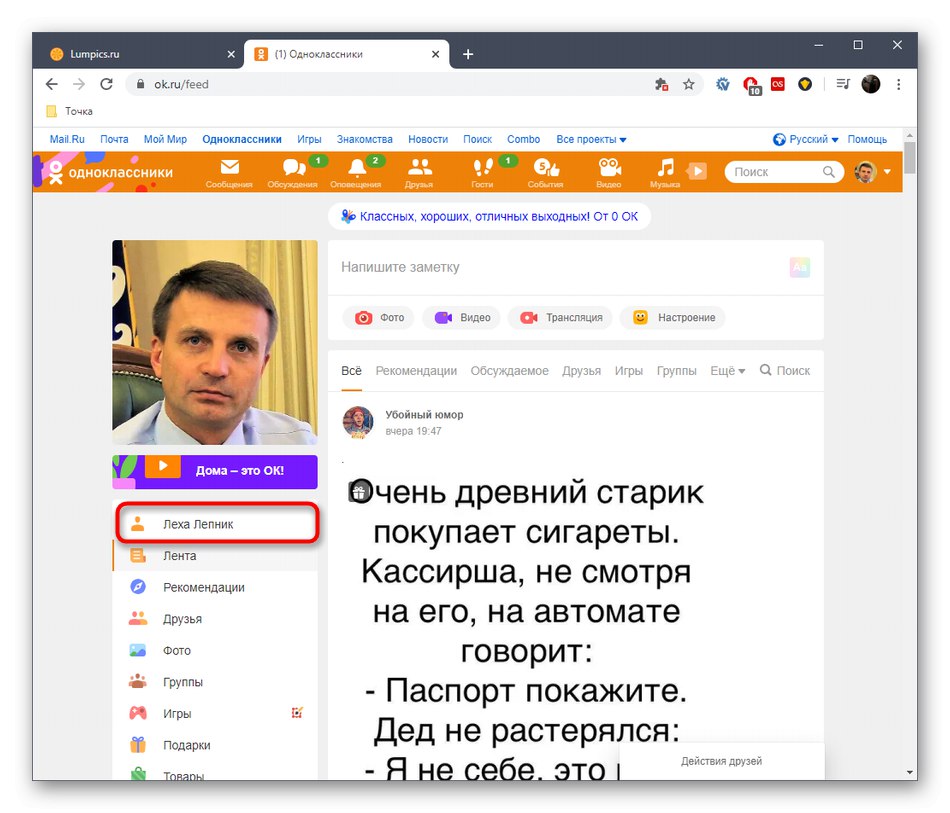
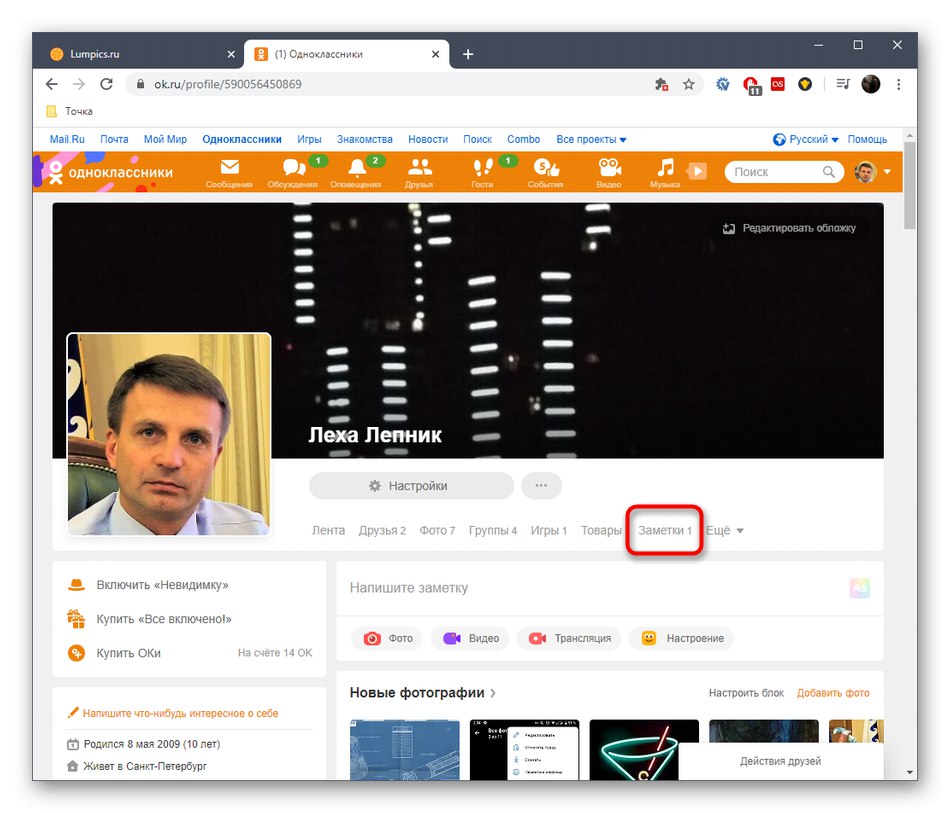
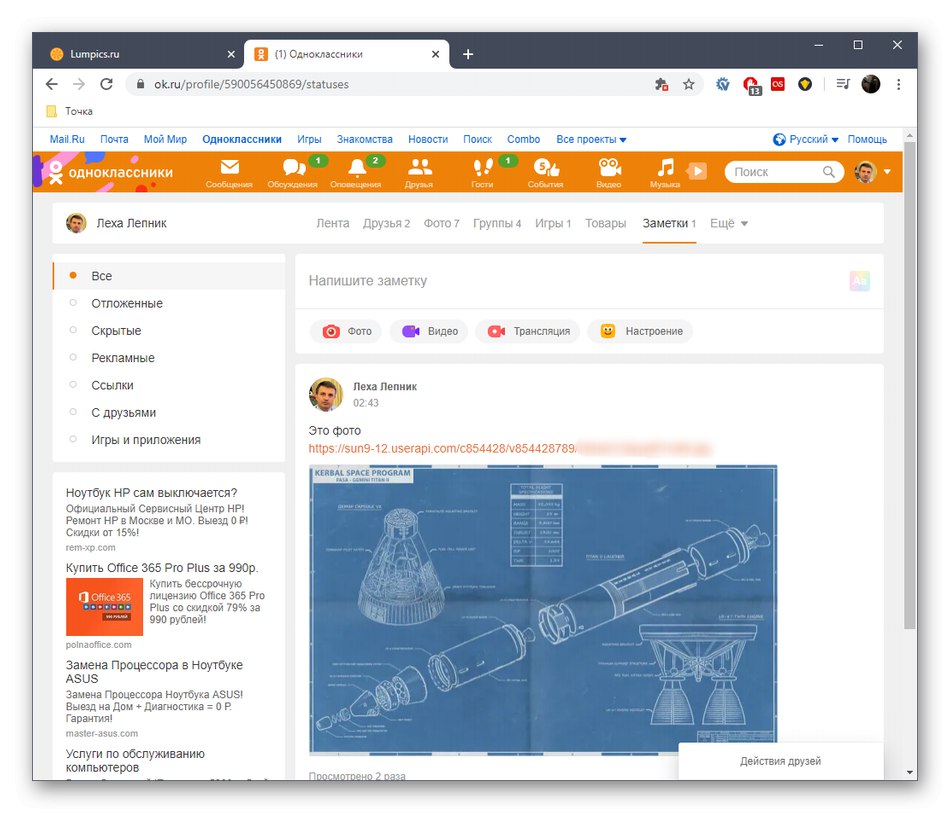
Ako niste uspjeli pronaći gumb koji tražite ili se u odjeljku ne prikazuje niti jedna bilješka, prijeđite na sljedeće metode.
2. metoda: onemogućite proširenje blokatora oglasa
Dotaknimo se djelovanja dodataka preglednika koji blokiraju oglase prilikom prikazivanja sadržaja stranica u Odnoklassnikiju. Ponekad takva proširenja percipiraju potrebne gumbe ili unose kao oglase i automatski se blokiraju, što dovodi do nestanka cijelog odjeljka "Bilješke" ili samo neke specifične publikacije. Ovaj se problem rješava privremenim zaustavljanjem funkcioniranja dodatka na ovoj web lokaciji. Primjere rješavanja ovog problema pronaći ćete u uputama na donjim poveznicama.
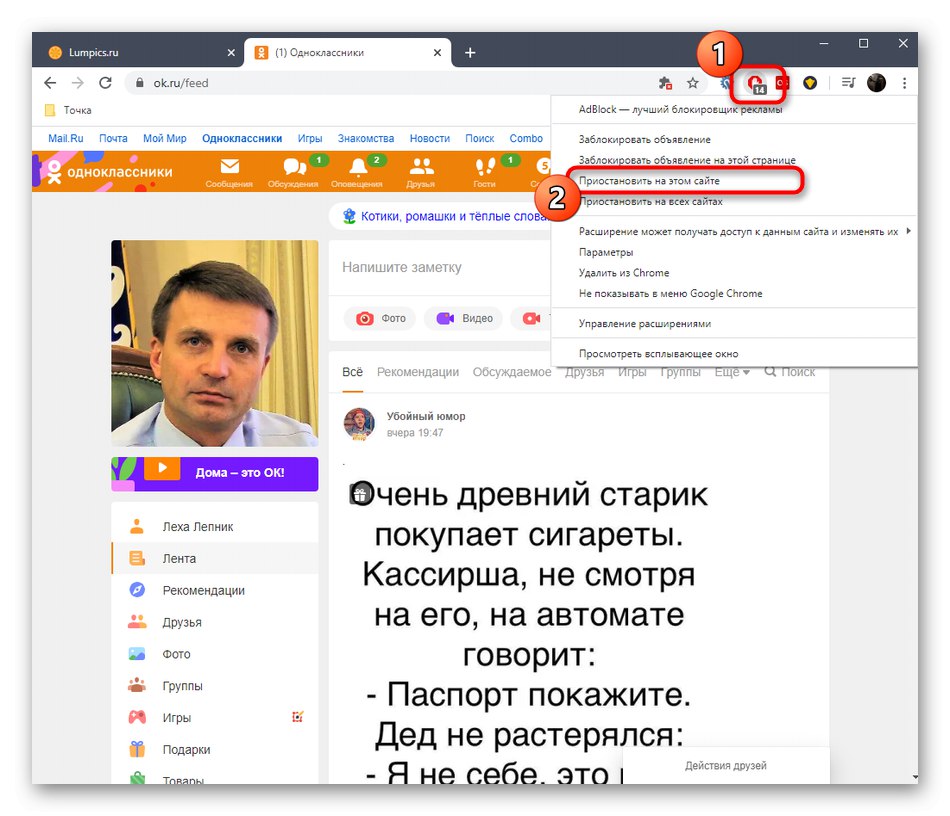
Više detalja:
Onemogućite proširenja u pregledniku Google Chrome
Onemogućite dodatak AdBlock u popularnim preglednicima
3. način: očistite predmemoriju i kolačiće preglednika
Sada ćemo pokušati isključiti mogućnost tehničkih problema na strani poslužitelja ili kvarova u radu preglednika, što također ponekad dovodi do problema s bilješkama u Odnoklassnikiju. Pokušaj ispravljanja ove poteškoće je brisanje predmemorije i kolačića web preglednika koji se koristi. Ovaj se postupak temelji na primjeru popularnog Google krom radi ovako:
- Otvorite izbornik preglednika i idite na odjeljak "Postavke".
- Pronađite blok ovdje "Obriši povijest" i kliknite ga lijevom tipkom miša.
- Pronađite stavke u izborniku "Kolačići i drugi podaci o web mjestu" i "Slike i druge datoteke spremljene u predmemoriju"... Započnite čišćenje pritiskom na tipku "Izbriši podatke".
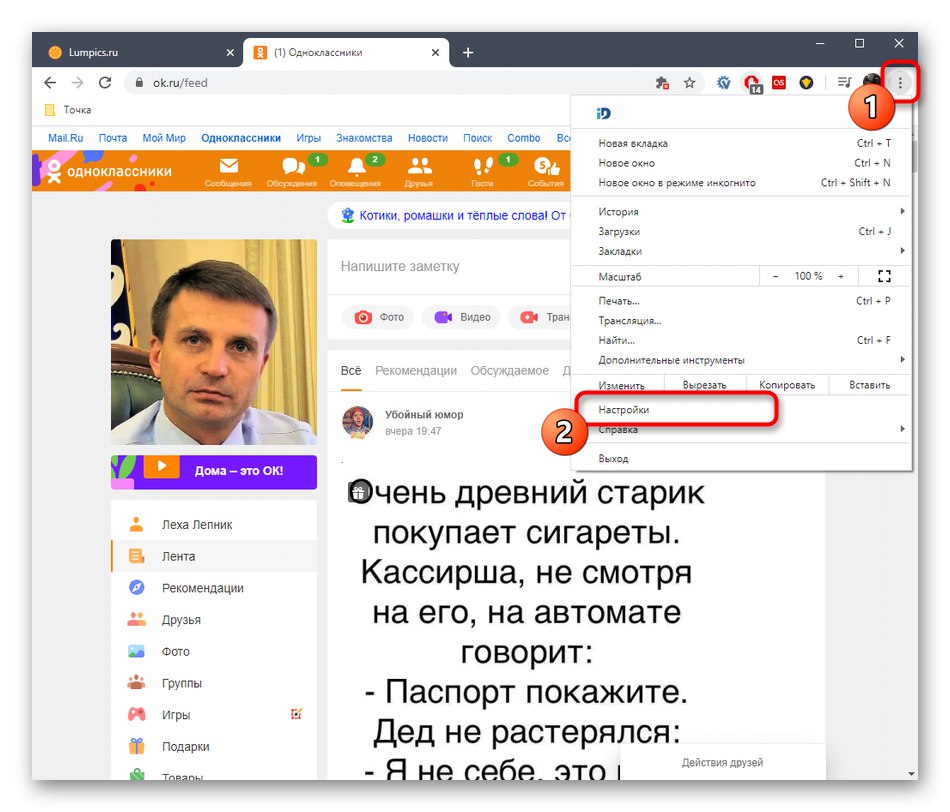
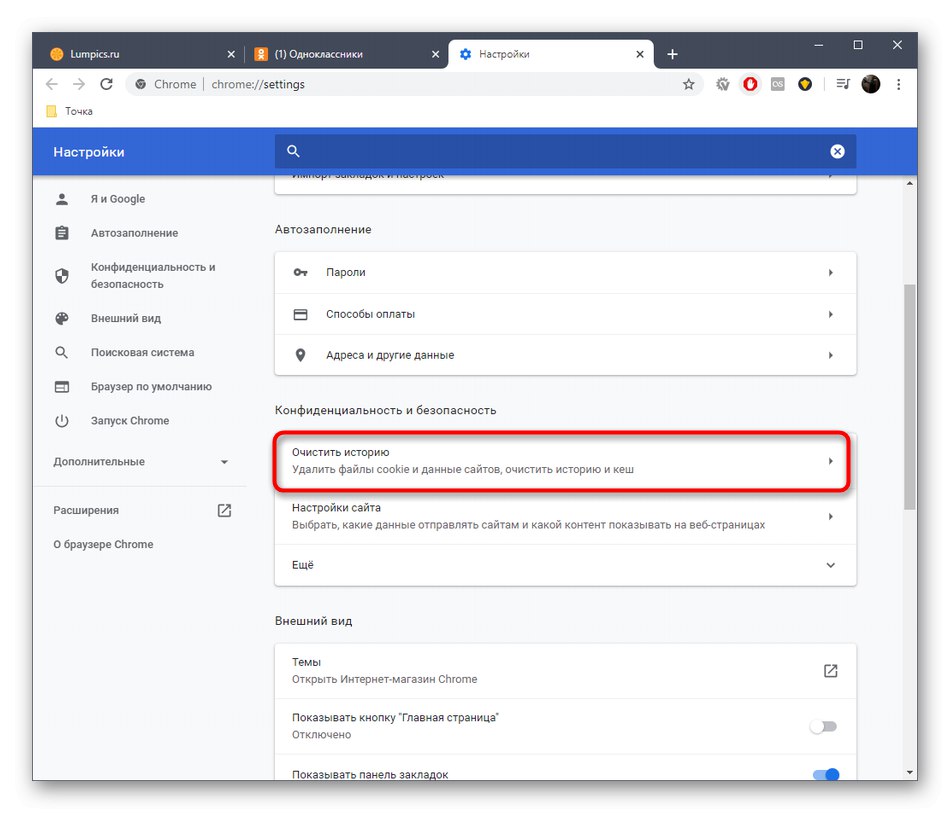
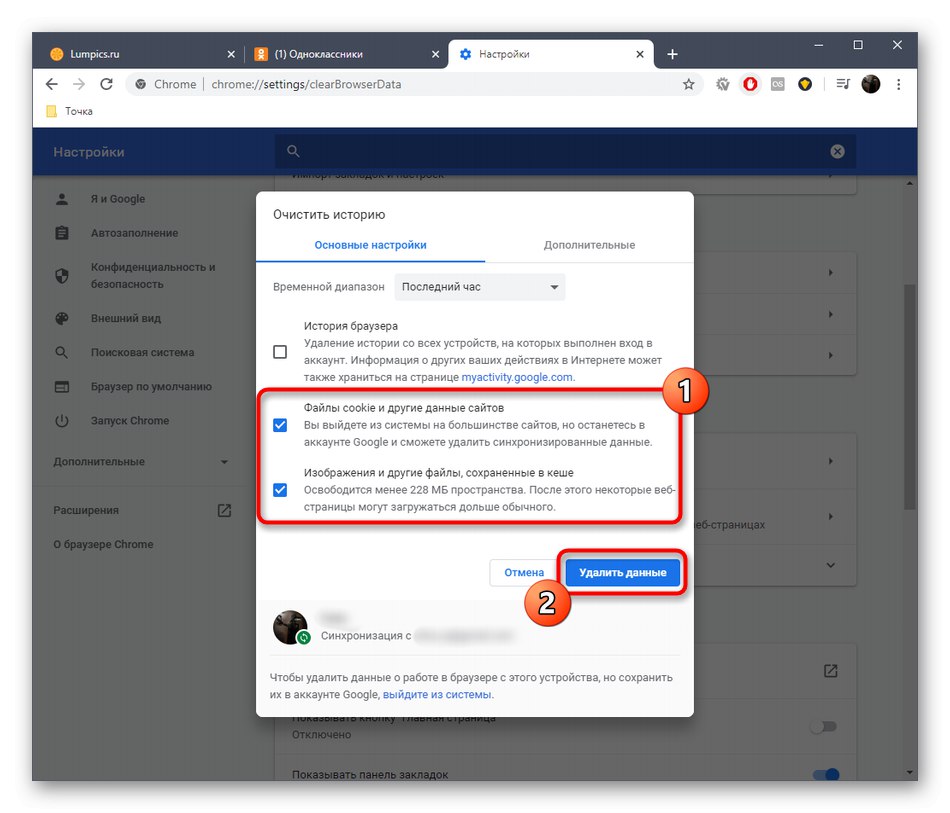
Savjetujemo vam da prvo upotrijebite parametar "Slike i druge datoteke spremljene u predmemoriju", a kolačić očistite samo kad se ne primijeti stvarni učinak. To je zbog činjenice da ćete, kada izbrišete kolačiće, automatski biti odjavljeni sa svih web mjesta na kojima je prethodno izvršena autorizacija!
Ako vam upute temeljene na Google Chromeu nisu pomogle da otkrijete kako pronaći odgovarajuće stavke izbornika, preporučujemo da se na donjim vezama uputite na druge tematske članke na našoj web stranici.
Više detalja:
Brisanje predmemorije preglednika
Kako izbrisati kolačiće u pregledniku
Uz to, želio bih pojasniti da u izuzetno rijetkim situacijama nestanak odjeljaka ili problemi s prikazom nekih elemenata sučelja na web lokacijama u pregledniku izazivaju virusi na računalu. Ako niti jedna od gore razmatranih opcija ne donosi željeni rezultat, možete pokušati potražiti prijetnje bilo kojim prikladnim alatom.
Više detalja: Borba protiv računalnih virusa
Mobilna aplikacija
Za mobilnu aplikaciju vrijede približno iste preporuke kao što smo gore raspravljali. Međutim, ovdje trebate uzeti u obzir osobitosti ugrađene funkcionalnosti i razlike između preglednika i sučelja samog programa.
1. metoda: Provjerite mjesto odjeljka "Bilješke"
Do sada programeri nisu dodali zasebni odjeljak s bilješkama u mobilnu aplikaciju Odnoklassniki, kojoj se može pristupiti putem glavnog izbornika, pa ćete se morati obratiti svojoj osobnoj stranici koja se otvara ovako:
- Pokrenite program i kliknite ikonu s tri vodoravne crte da biste otvorili izbornik.
- Tamo dodirnite ime svog osobnog profila ili glavnu fotografiju da biste prešli na prikaz.
- Jednom na stranici računa kliknite na odjeljak "Bilješke".
- Sada možete pregledati sve prisutne unose. Razvrstavaju se pomicanjem kroz dostupne kartice.
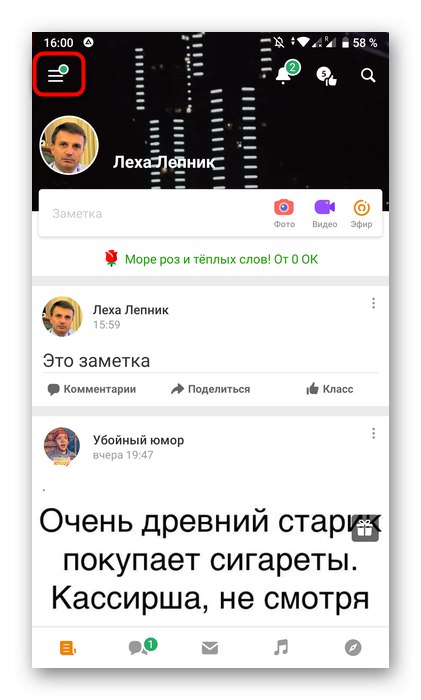
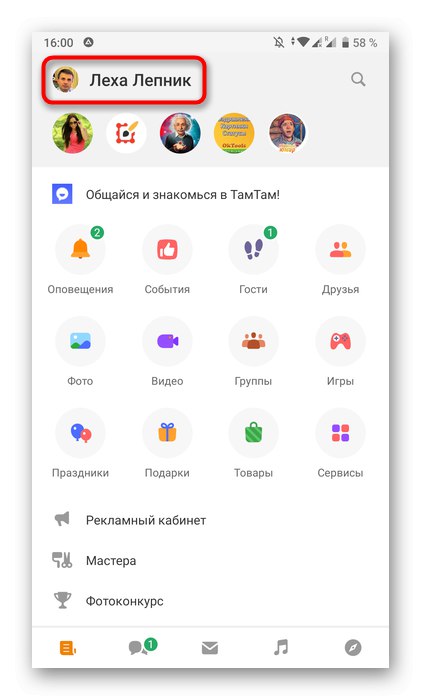
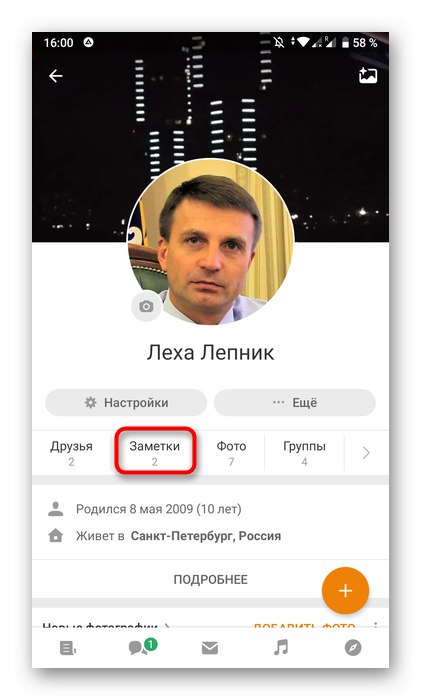
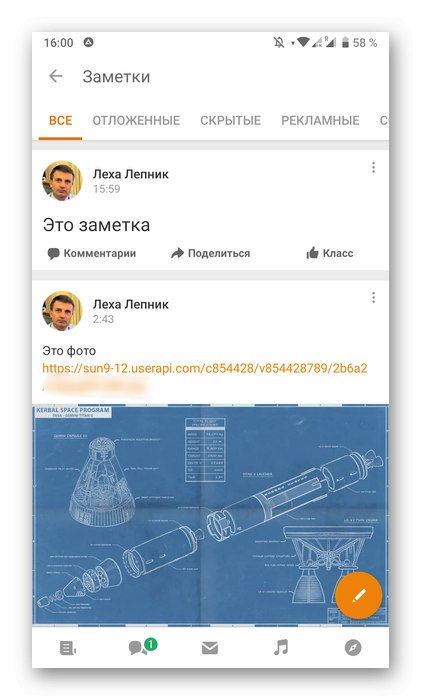
Do sada nije poznat niti jedan slučaj kada u mobilnoj aplikaciji nestaju određene bilješke, već cijeli odjeljak, pa bi vam ova metoda trebala pomoći da pronađete odgovarajući izbornik i počnete tamo pregledavati unose.
2. metoda: Brisanje predmemorije aplikacije
Brisanjem predmemorije aplikacije Odnoklassniki omogućit će vam da se riješite svih pogrešaka povezanih s sukobima komponenata ili do kojih je došlo nakon instaliranja najnovijih ažuriranja. Korisnik bi ovaj postupak trebao provesti samostalno, ali ne treba puno vremena i truda.
- Idite na postavke operativnog sustava na bilo koji prikladan način.
- Odaberite odjeljak "Aplikacije i obavijesti".
- Nađi tamo "U REDU" i kliknite na ovaj program.
- Premjesti u kategoriju "Pohrana".
- Dodirnite odgovarajući gumb za brisanje predmemorije. Kad se to zatraži, samo potvrdite svoje namjere.
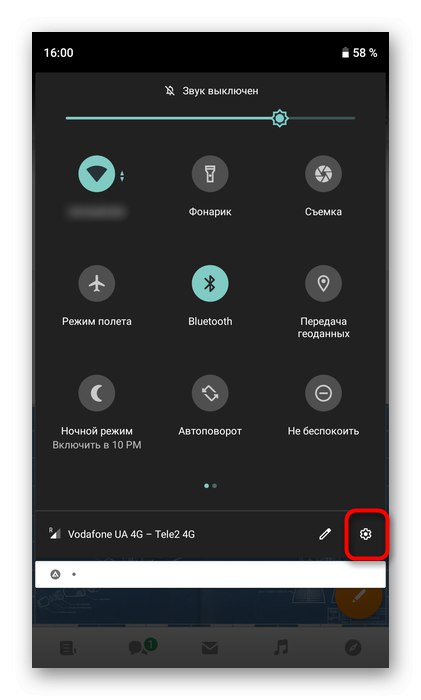
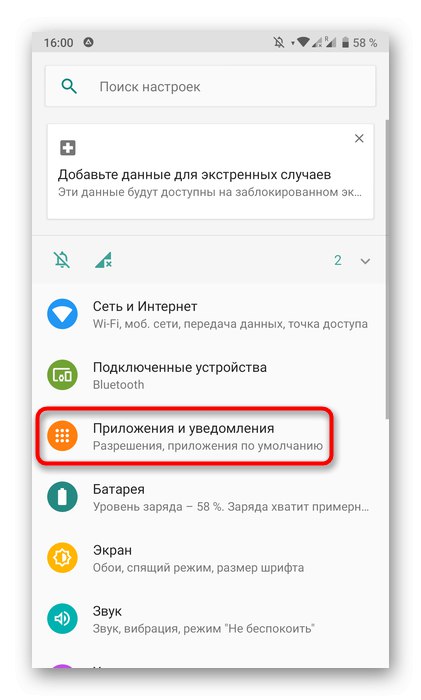
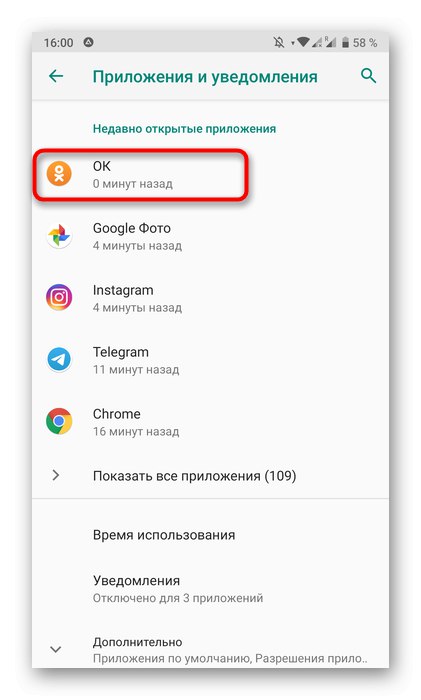
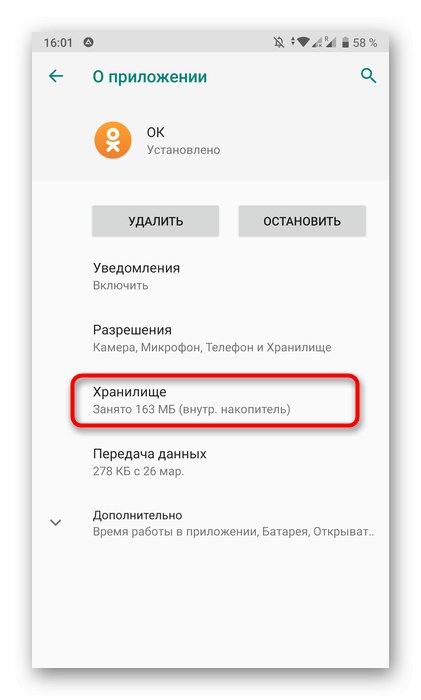
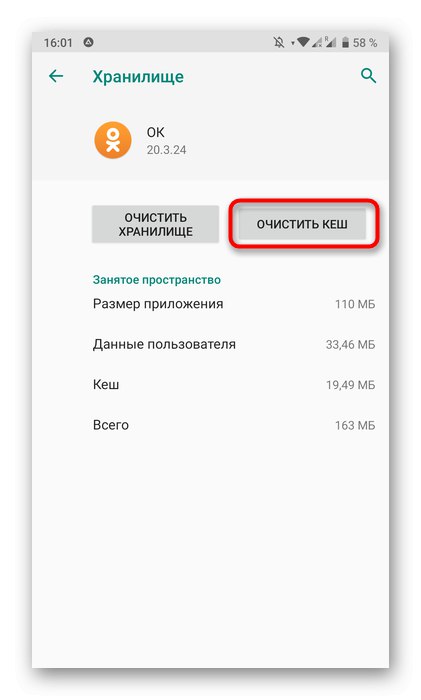
Sada možete ponovno pokrenuti aplikaciju i provjeriti hoće li se prikazati sve prethodno stvorene bilješke. Kada uočavate razlike u razmatranom sučelju izbornika i onom koje je implementirano u korištenom uređaju, savjetujemo vam da pročitate univerzalnije tematske upute u nastavku.
Pročitajte više: Brisanje predmemorije dalje Android / iOS
3. način: ažurirajte ili ponovo instalirajte aplikaciju
Naš današnji vodič završit će s dvije preporuke koje se odnose na ažuriranje trenutačne verzije aplikacije ili njezinu ponovnu instalaciju ako se najnovija verzija programa već koristi na pametnom telefonu ili tabletu. U tom bi slučaju problemi s prikazom svih bilješki ili određenog odjeljka trebali nestati.
Više detalja:
Ažuriranje Android aplikacija
Uklonite aplikacije s iPhonea i Android telefona
Instaliranje aplikacija na Android
U zaključku bih želio napomenuti da ponekad i sami korisnici zaborave da su prethodno neke bilješke izbrisali, a zatim ih jednostavno ne mogu pronaći. Razmotrite ovu značajku prilikom rješavanja današnjeg problema.